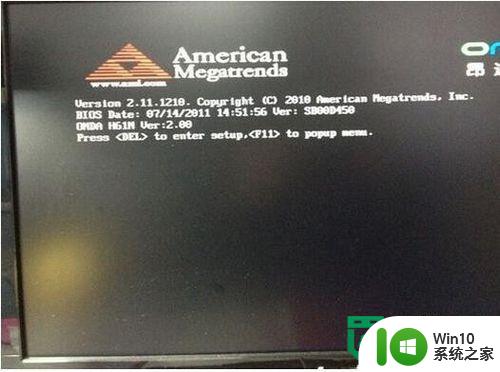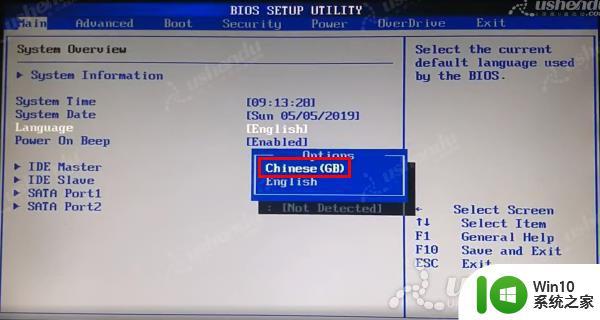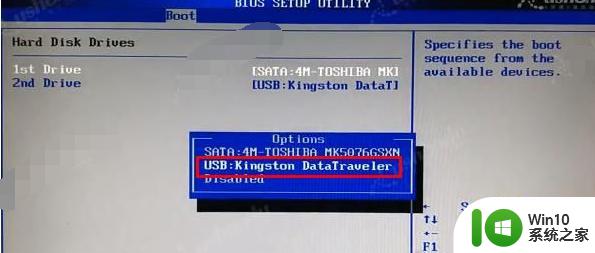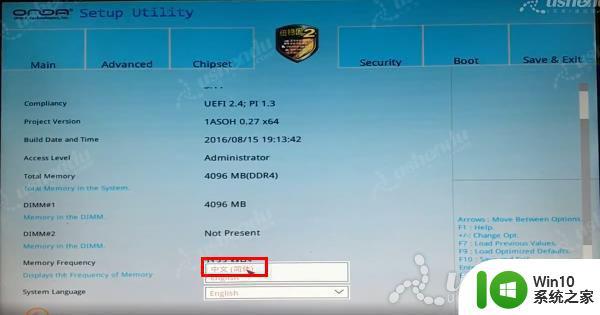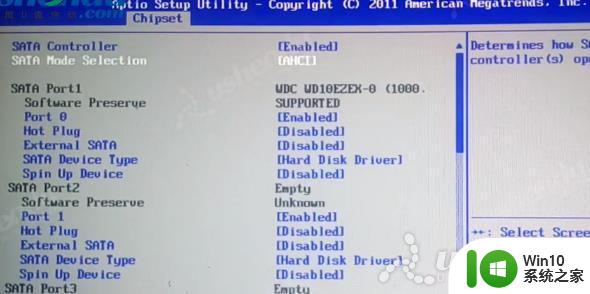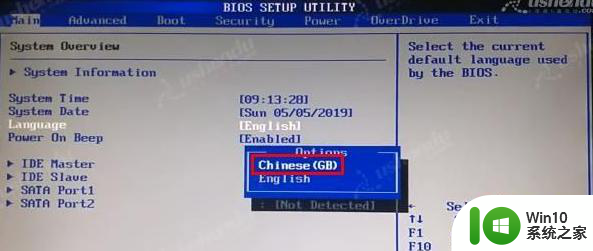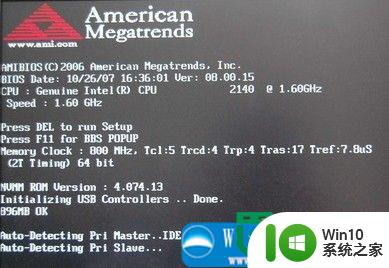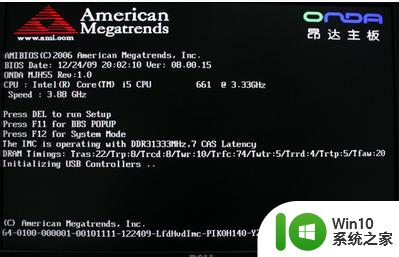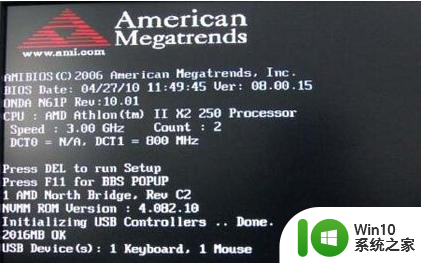昂达H81C主板如何设置U盘启动 昂达H81C主板 BIOS怎样设置U盘启动
昂达H81C主板如何设置U盘启动,昂达H81C主板是一款性能稳定、功能强大的主板,但如何设置U盘启动却是许多用户头疼的问题,不过只要掌握正确的方法,设置U盘启动也并不难。下面我们就来详细介绍一下昂达H81C主板BIOS如何设置U盘启动。
具体步骤如下:
1.开机后不停的按Del键,进入bios界面,选择System Language点击中文。
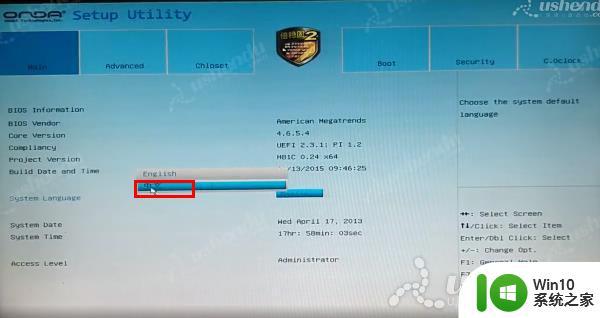
2.点击芯片组,点击南桥,在点击SATA模式选择AHCI点击确认。
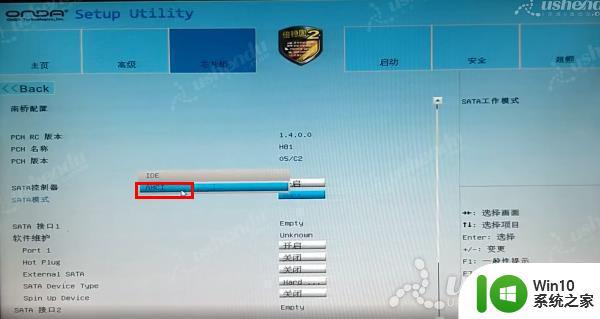
3.点击启动。选择UEFI启动点击开启点击确认。选择CSH参数点击进去,选择启动CSH点击开启。选择引导选项过滤点击UEFI and Legacy。操作完成后,按F10保存。
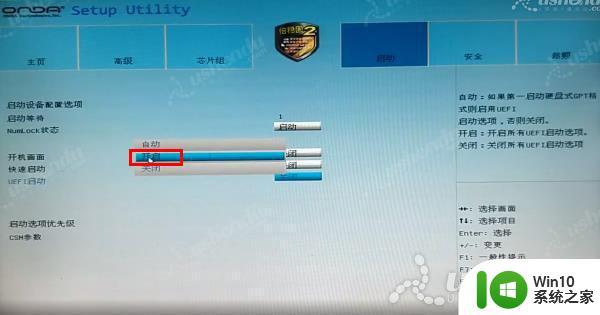

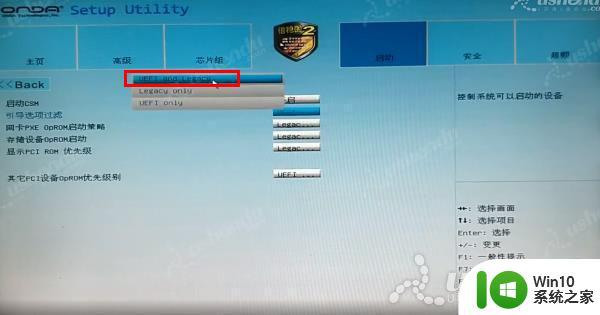
4.重新进入主界面,点击启动。选择启动选项 #1点击KingstonDatatraveler,按F10保存并退出,电脑会自动重启进入PE系统。
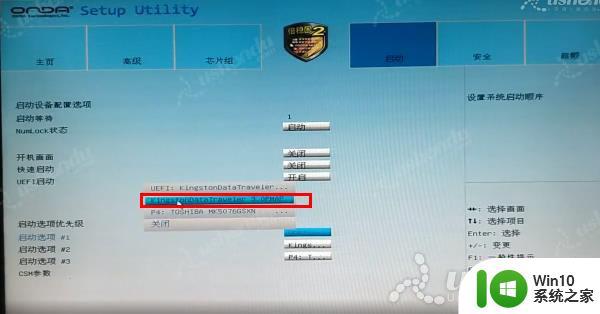
5.使用快捷键进入PE系统。开机后快速的按F11,选择UEFI模式。按回车后电脑会自动重启进入PE系统。
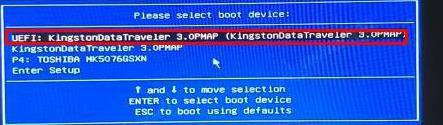
以上就是昂达H81C主板如何设置U盘启动的全部内容,如果您有遇到相同问题,可参考本文中介绍的步骤来进行修复,希望本文对您有所帮助。